Mensajes
Las líneas de vida envían y reciben mensajes que se representan en forma de flechas etiquetadas. Los mensajes pueden estar numerados de forma secuencial y tener atributos opcionales (como listas de argumentos, etc.). Los mensajes se presentan de arriba a abajo, es decir, el eje vertical es el componente de tiempo del diagrama de secuencia.
•Una llamada es una comunicación síncrona o asíncrona que invoca una operación que permite al control volver al objeto remitente. La flecha de una llamada apunta a la parte superior de la activación que inicia la llamada.
•La recursión (o llamada a otra operación del mismo objeto) se representa apilando recuadros de activación (EspecificacionesDeEjecución).
Para insertar un mensaje:
1.En la barra de herramientas Diagrama de secuencia haga clic en el icono del mensaje que desea insertar.
2.Haga clic en la línea de vida o cuadro de activación del objeto remitente.
3.Arrastre la línea del mensaje hasta la línea de vida o el cuadro de activación del objeto destinatario.
Si el mensaje se puede colocar en una línea de vida, esta se resalta.
•La dirección en la que se arrastra la flecha define la dirección del mensaje. Los mensajes de respuesta pueden apuntar en ambas direcciones.
•Mantenga pulsada la tecla Ctrl mientras hace clic en el área de trabajo para insertar varios mensajes.
•En los objetos remitentes/destinatarios se crean automáticamente cuadros de activación. Para ajustar el tamaño de los cuadros a mano haga clic en los controladores de tamaño y arrástrelos.
•La secuencia de numeración se actualiza, dependiendo de las opciones de numeración que estén activas.
Para eliminar un mensaje:
1.Haga clic en el mensaje.
2.Pulse la tecla Supr para eliminar el mensaje del modelo. Para eliminarlo del diagrama solamente, haga clic con el botón derecho en el mensaje y elija Eliminar solo en el diagrama. La numeración de los mensajes y los cuadros de activación de los demás objetos se actualizan.
"Ir a la operación" para mensajes de llamada
En los diagramas de secuencia y de comunicación puede buscar las operaciones a las que hacen referencia los mensajes de llamada.
1.Haga clic con el botón derecho en un mensaje de llamada y elija la opción Ir a la operación.
| La operación aparece resaltada en la ventana Estructura del modelo. |
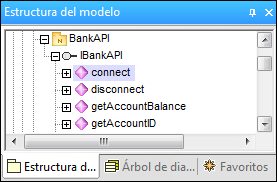
Nota: los nombres de operaciones estáticas aparecen subrayados.
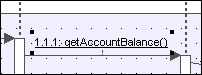
Para cambiar la posición de mensajes dependientes:
1.Haga clic en el mensaje que quiere mover y arrástrelo hasta su nueva posición.
Cuando cambia la posición de un mensaje, UModel mueve también los mensajes dependientes relacionados con el mensaje activo.
Para seleccionar varios mensajes utilice Ctrl+clic.
Para cambiar la posición de los mensajes uno por uno:
1.Desactive el icono Activar/desactivar el movimiento de mensajes dependientes ![]() de la barra de herramientas.
de la barra de herramientas.
2.Haga clic en el mensaje que desea mover y arrástrelo hasta su nueva posición.
En este caso solamente se mueve el mensaje seleccionado. Este mensaje se puede colocar en cualquier posición del eje vertical entre las líneas de vida de los objetos.
Para crear mensajes de respuesta automáticamente:
1.Active el icono Activar/desactivar la creación automática de respuestas para mensajes ![]() .
.
2.Cree un mensaje nuevo entre dos líneas de vida.
UModel inserta automáticamente un mensaje de respuesta.
Numeración de los mensajes
Puede usar tres tipos de numeración para los mensajes: numeración anidada, numeración sencilla o ninguna numeración.
•Sin numeración ![]() : este icono elimina la numeración de todos los mensajes.
: este icono elimina la numeración de todos los mensajes.
•Sencilla ![]() : asigna una secuencia numérica a todos los mensajes de arriba a abajo, es decir, en el orden en el que aparecen a lo largo del eje temporal del diagrama.
: asigna una secuencia numérica a todos los mensajes de arriba a abajo, es decir, en el orden en el que aparecen a lo largo del eje temporal del diagrama.
•Anidada ![]() : utiliza la notación decimal, que permite ver la estructura jerárquica de los mensajes del diagrama. La secuencia de numeración es una lista de números secuenciales separada por puntos, seguidos de dos puntos y del nombre del mensaje.
: utiliza la notación decimal, que permite ver la estructura jerárquica de los mensajes del diagrama. La secuencia de numeración es una lista de números secuenciales separada por puntos, seguidos de dos puntos y del nombre del mensaje.
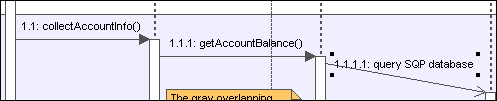 |
Para seleccionar el tipo de numeración:
Hay dos formas de seleccionar el tipo de numeración:
•Con el icono correspondiente de la barra de herramientas Diagrama de secuencia.
•En la ventana Estilos.
Para seleccionar el tipo de numeración en la ventana Estilos:
1.Haga clic en la ventana Estilos y desplácese hasta el campo Numeración de los mensajes.
2.Haga clic en el cuadro combinado y seleccione el tipo de numeración en la lista desplegable.
La opción de numeración seleccionada aparece en el diagrama de secuencia automáticamente.
| Nota: | en ocasiones el tipo de numeración no numera todos los mensajes correctamente si existen ambigüedades. Si esto ocurre, puede solucionar el problema añadiendo mensajes de respuesta. |
Mensajes de respuesta
Los mensajes de respuesta se representan con flechas de línea discontinua.
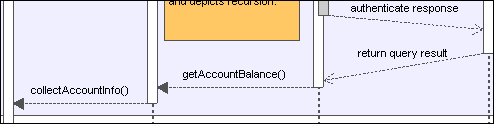
Por lo general, los mensajes de respuesta vienen señalados por la parte inferior del cuadro de activación. Si los cuadros de activación están deshabilitados (panel Estilos, Mostrar especificaciones de ejecución=false), entonces se recomienda usar flechas de respuesta para evitar ambigüedades.
Si activa el icono Activar/desactivar la creación automática de respuestas para mensajes  , cada vez que cree un mensaje de llamada entre dos líneas de vida/cuadros de activación UModel creará mensajes de respuesta sintácticamente correctos de forma automática.
, cada vez que cree un mensaje de llamada entre dos líneas de vida/cuadros de activación UModel creará mensajes de respuesta sintácticamente correctos de forma automática.
Crear objetos con mensajes
1.Los mensajes pueden crear objetos nuevos. Esto se hace con el icono Mensaje (Creación) ![]() .
.
2.Arrastre la flecha del mensaje hasta la línea de vida de un objeto para crear ese objeto.
Este tipo de mensaje termina en la mitad del rectángulo del objeto y a menudo pone el cuadro del objeto en posición vertical.
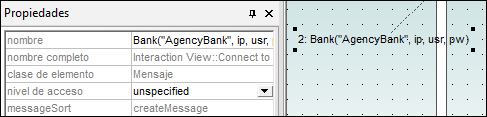
Enviar mensajes a métodos/operaciones de clases de diagramas de secuencia
Tras insertar una clase de la Estructura del modelo en un diagrama de secuencia, puede crear un mensaje entre una línea de vida y un método de la clase destinataria (línea de vida). Para ello puede usar la ayuda sintáctica y de las funciones de finalización automática de UModel.
1.Cree un mensaje entre dos líneas de vida (el objeto destinatario debe ser una línea de vida de una clase).
En cuanto suelte la flecha del mensaje, el nombre del mensaje se resalta automáticamente.
2.Escriba un carácter (p. ej. "b"). Aparece una ventana emergente que enumera los métodos de clase que ya existen.
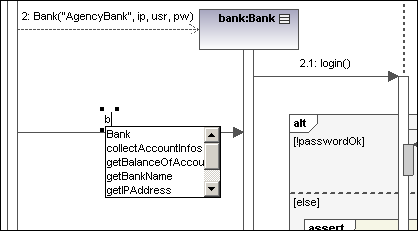
3.Seleccione una operación de la lista y pulse Entrar para confirmar (p. ej. collectAccountInfos).
4.Pulse la barra espaciadora y después la tecla Entrar para seleccionar el paréntesis que sugiere automáticamente UModel.
Ahora aparece una ventana de ayuda sintáctica, que le ayuda a insertar correctamente el parámetro.
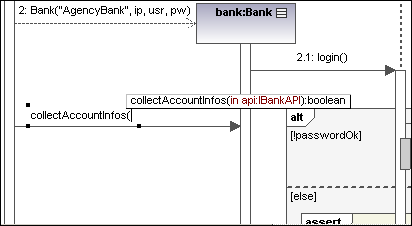
Crear operaciones en clases referenciadas
Si activa el icono Activar/desactivar la creación automática de operaciones en el destino al escribir el nombre de la operación  , cada vez que cree un mensaje y escriba un nombre (p. ej. miOperación()) UModel creará automáticamente la clase correspondiente en la clase referenciada.
, cada vez que cree un mensaje y escriba un nombre (p. ej. miOperación()) UModel creará automáticamente la clase correspondiente en la clase referenciada.
Nota: solamente se pueden crear operaciones automáticamente cuando la línea de vida hace referencia a una clase, a una interfaz...
Iconos de la barra de herramientas para trabajar con mensajes
 Mensaje (Creación)
Mensaje (Creación) Activar/desactivar el movimiento de mensajes dependientes
Activar/desactivar el movimiento de mensajes dependientes Activar/desactivar la creación automática de respuestas para mensajes
Activar/desactivar la creación automática de respuestas para mensajes  Activar/desactivar la creación automática de operaciones en el destino al escribir el nombre de la operación
Activar/desactivar la creación automática de operaciones en el destino al escribir el nombre de la operación